Puoi creare oggetti 3D impressionanti con Cinema 4D, e un buon inizio sono gli oggetti base parametrizzati, su cui ci concentreremo qui. Questi oggetti formano la base per progetti più complessi e sono facilmente personalizzabili. In questo tutorial daremo un'occhiata specifica al cubo e al cilindro per esplorarne le funzioni e le possibilità di personalizzazione.
Principali conclusioni
- Gli oggetti base parametrizzati sono la base per molti modelli 3D.
- Un cubo può essere modificato in forma, dimensione e numero di segmenti per creare vari design.
- I cilindri possono anch'essi essere modificati, ed è importante considerare il numero di segmenti per una superficie liscia.
Guida passo-passo
1. Creare e personalizzare il cubo
Inizia il tuo progetto creando un oggetto base a forma di cubo. Per fare ciò, vai al menu e seleziona il cubo. Ora puoi iniziare a modificarne le dimensioni. Per adattare le dimensioni del cubo, fai clic sulla doppia freccia corrispondente nel Manager attributi. Muovi il mouse su e giù per modificare le dimensioni dell'asse Y e osserva come il cubo si adatta di conseguenza.
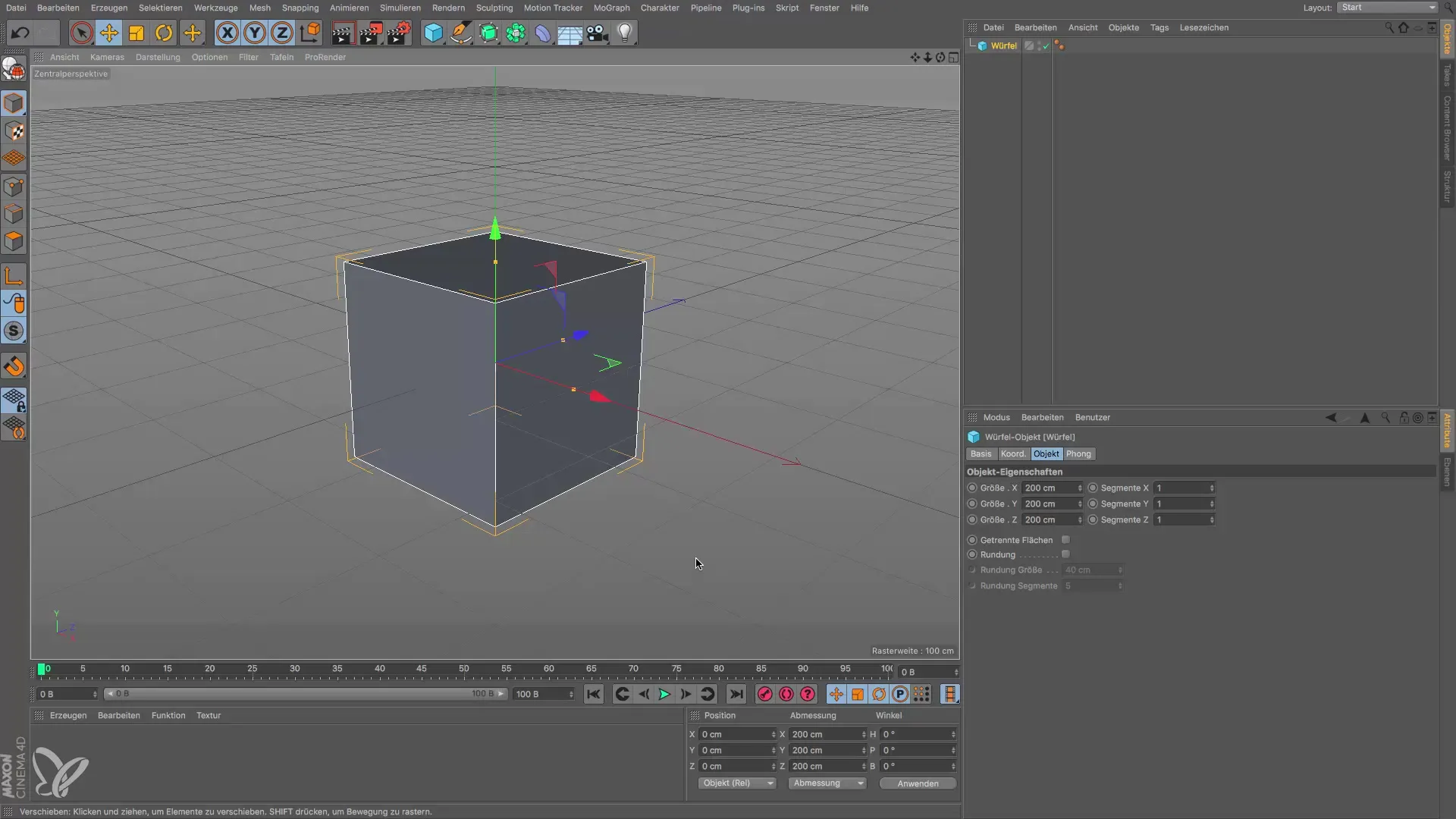
Un altro metodo per personalizzare è selezionare i piccoli punti arancioni nella vista. Con questi puoi modificare le dimensioni direttamente nello spazio 3D. Se desideri creare un muro o una trave, adatta lo spessore del cubo. Il cubo può essere trasformato in una piastra o in altre forme semplicemente modificando le dimensioni.
2. Modificare i segmenti nel cubo
Un cubo ha di solito una forma fissa che non richiede segmenti aggiuntivi. Tieni presente, però, che puoi impostare il numero di segmenti nel cubo. Questo è importante se prevedi di modificare il cubo in modo più dettagliato in seguito. Elimina il cubo attuale e aggiungine uno nuovo per sperimentare con i segmenti.
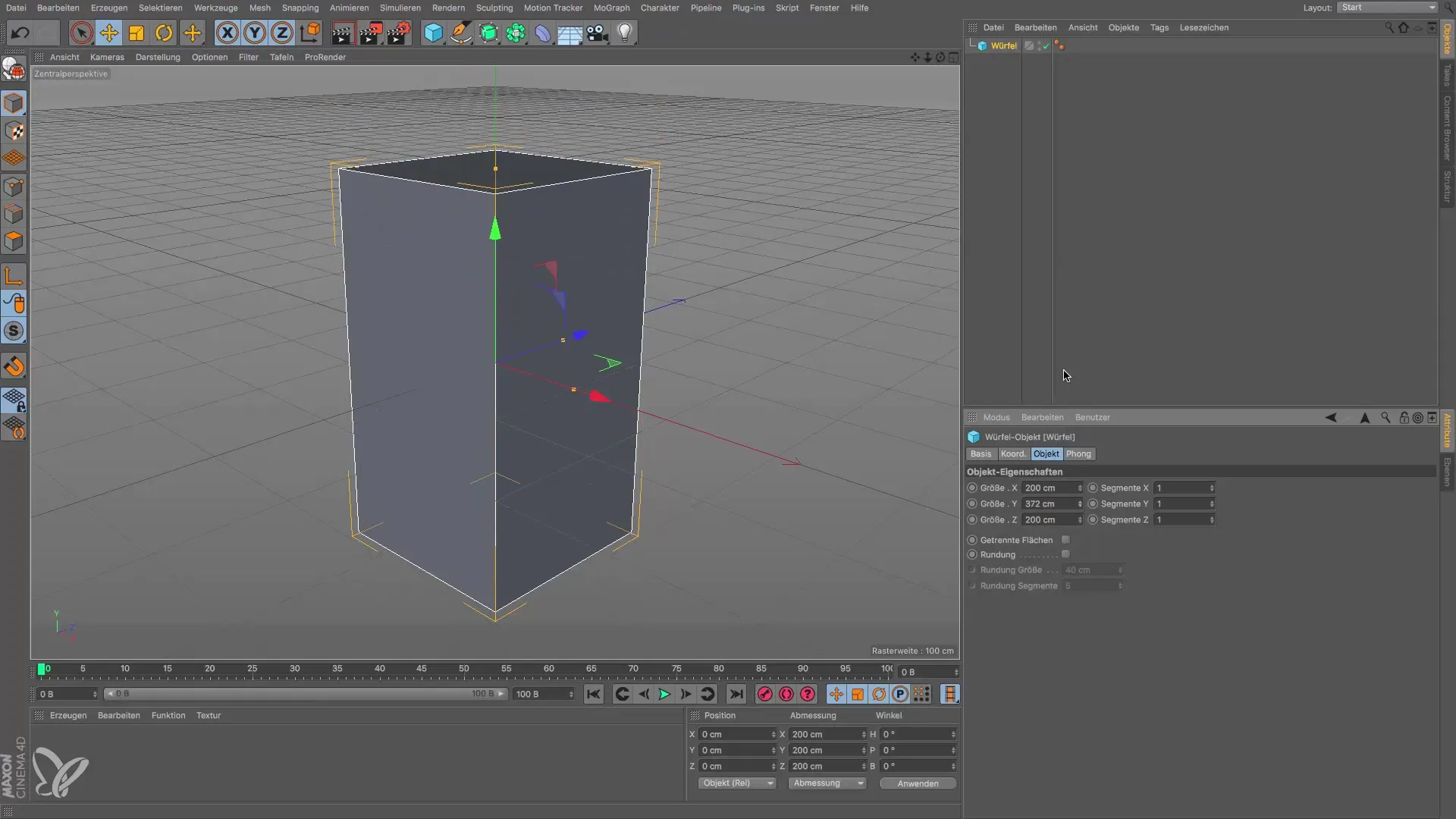
3. Creare e modificare il cilindro
Adesso creiamo un cilindro, che è anch'esso personalizzabile. Seleziona il cilindro dal menu. Vedrai immediatamente nel Manager attributi le impostazioni per raggio e altezza. Anche qui puoi adattare le dimensioni con il mouse utilizzando i manici arancioni nella vista. Assicurati che l'altezza e il raggio siano impostati correttamente per ottenere la forma desiderata.
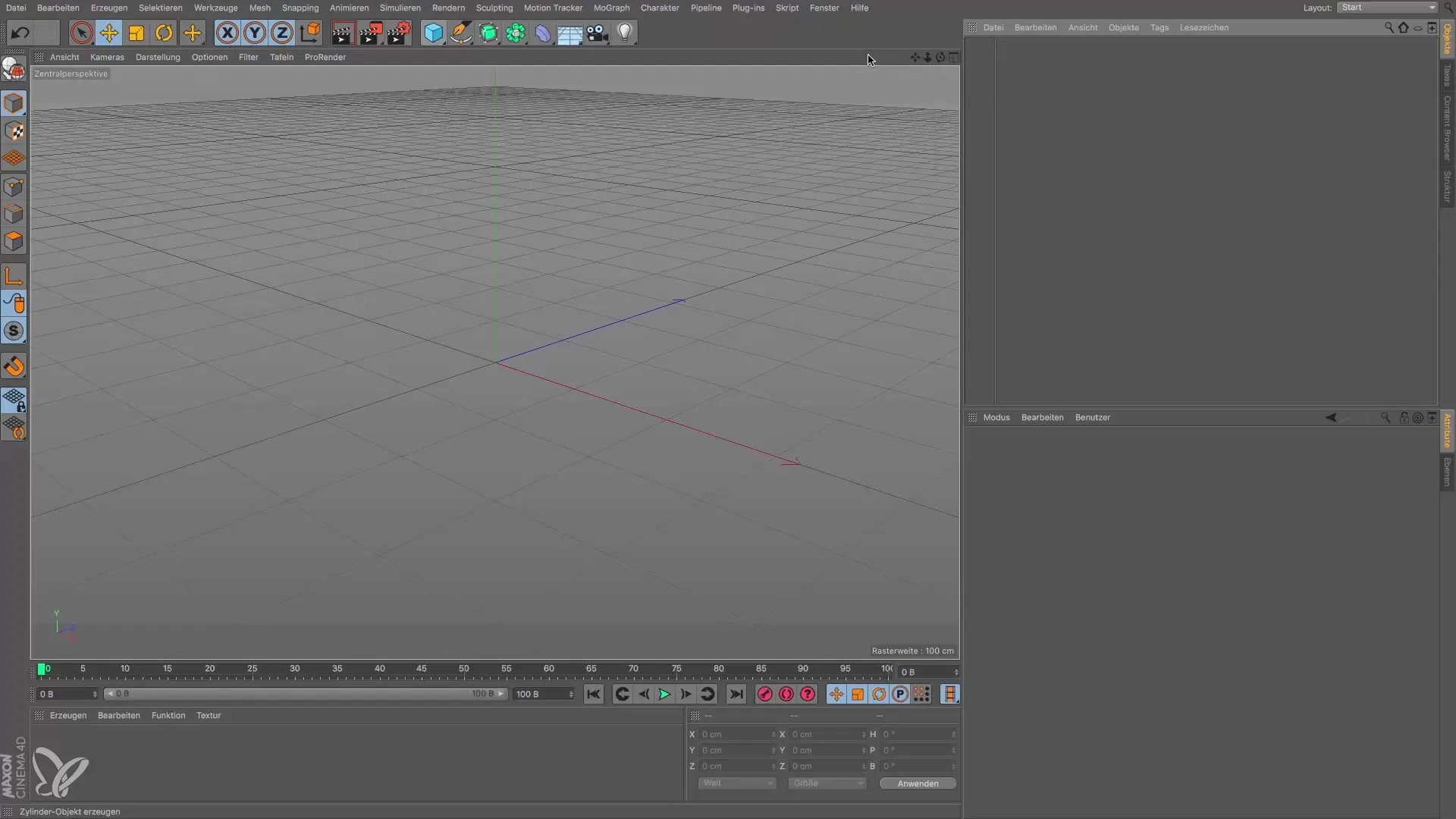
4. Modificare i segmenti del cilindro
Il cilindro ha un numero standard di segmenti che puoi modificare. Nel Manager attributi puoi vedere le opzioni per i segmenti in altezza e circonferenza. Più segmenti scegli, più liscia sarà la forma del cilindro. Un cilindro in primo piano richiede più segmenti per una rappresentazione fine, mentre un piccolo dettaglio sullo sfondo può accontentarsi di meno segmenti.

5. Smussare cilindri e cubi
Una caratteristica importante degli oggetti base è la possibilità di arrotondare gli angoli. Nei cilindri troverai l'opzione sotto le superfici superiori. Qui puoi adattare il raggio per le smussature. Una smussatura ben proporzionata è composta da segmenti che sono in proporzione alla smussatura. Sperimenta con diverse impostazioni per ottenere i migliori risultati.

Puoi anche arrotondare i bordi del cubo. Qui trovi le opzioni direttamente nel Manager attributi per ottenere la smussatura desiderata. A seconda della forza della smussatura, l'aspetto dell'oggetto cambia notevolmente.
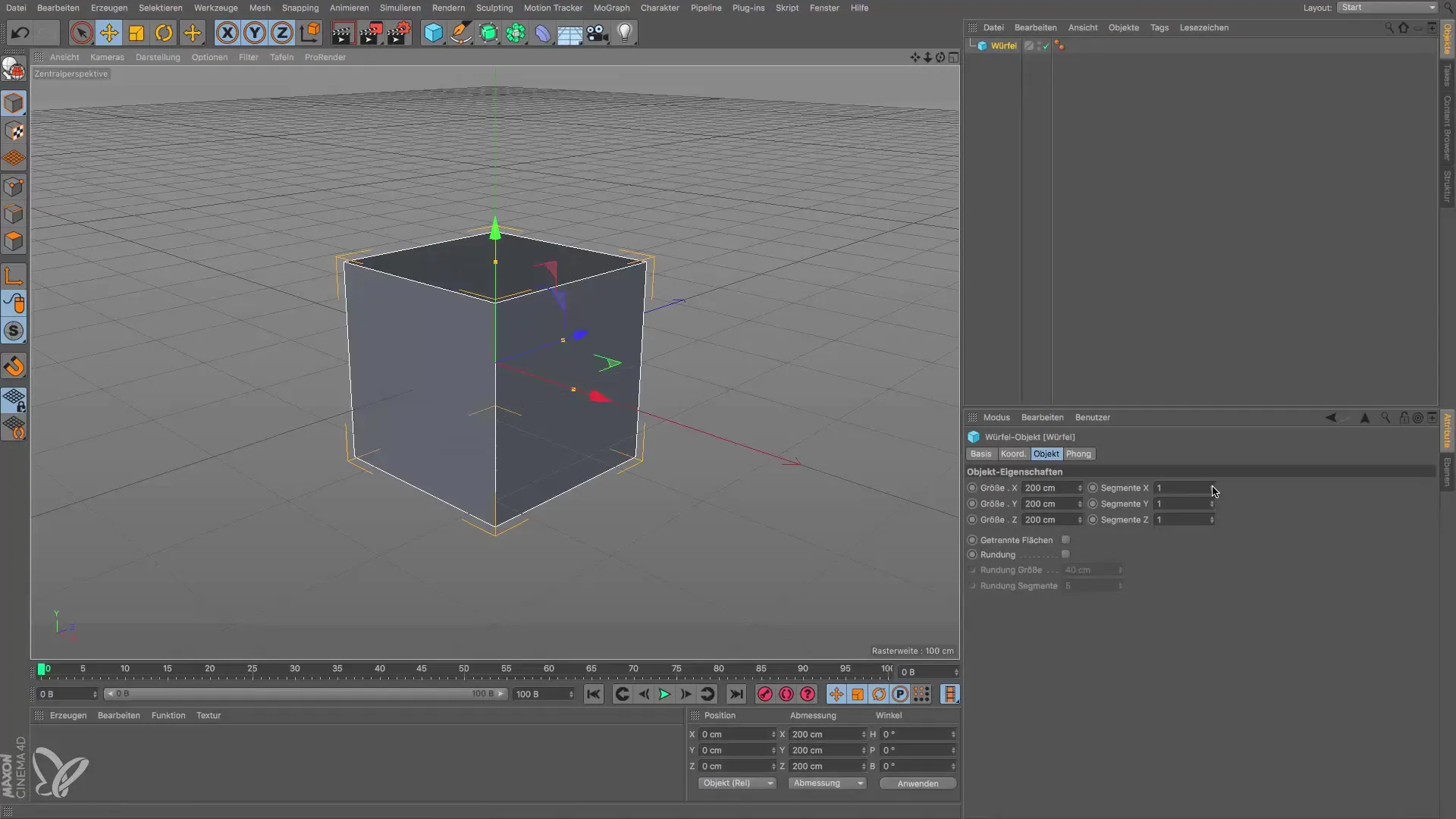
6. Sperimentare con diversi oggetti
Ogni oggetto base parametrizzato in Cinema 4D ha attributi unici. Dovresti giocare con diversi oggetti per avere una sensazione delle loro possibilità. Ogni forma può servire come base per design più complessi. Prova a combinare le proprietà degli oggetti e lascia libero sfogo alle tue idee creative.
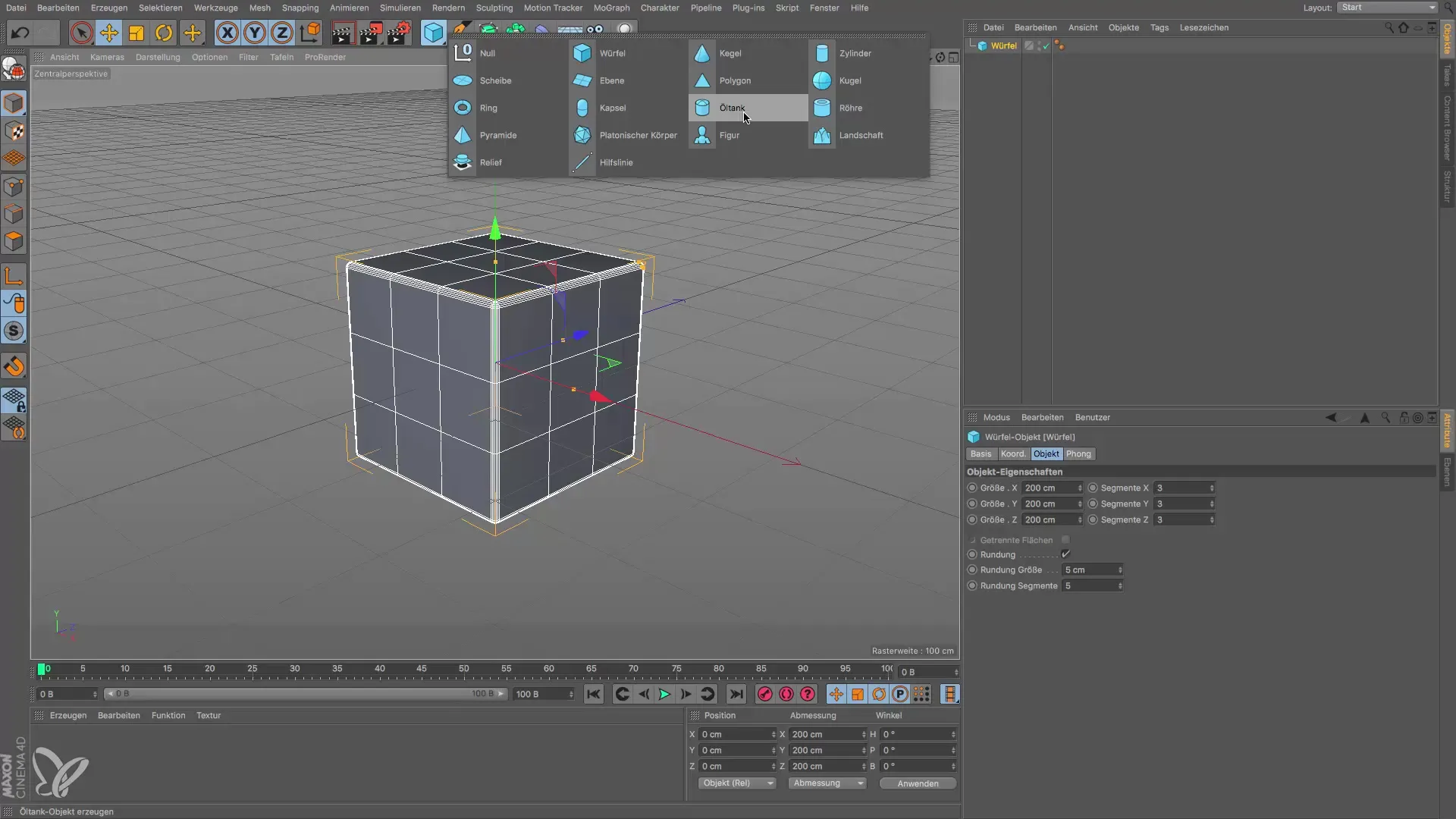
Riepilogo – Guida all'uso degli oggetti base parametrizzati in Cinema 4D
Questo testo ti ha fornito le basi per utilizzare gli oggetti base parametrizzati. Hai imparato come creare e personalizzare cubi e cilindri, modificare i segmenti e persino applicare smussature. Ora spetta a te applicare le tue conoscenze e sviluppare le tue creazioni 3D!
Domande frequenti
Come posso cambiare la dimensione di un cubo?Fare clic sulle doppie frecce nel Manager attributi e trascinare il mouse su e giù.
Cosa sono gli oggetti base parametrizzati?Sono le forme di base che possono essere facilmente adattate per creare modelli più complessi.
Come posso modificare i segmenti di un cilindro?Puoi adattare il numero di segmenti nel Manager attributi per influenzare la rotondità del cilindro.
Come posso arrotondare i bordi di un cubo?Nel Manager attributi del cubo ci sono opzioni per smussare i bordi.
Qual è la differenza tra un parallelepipedo e un cilindro?Un parallelepipedo ha una forma fissa, mentre un cilindro ha dimensioni e segmenti personalizzabili.


